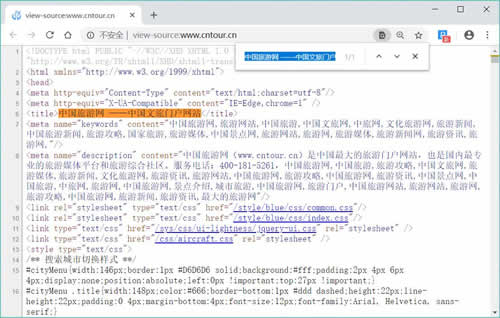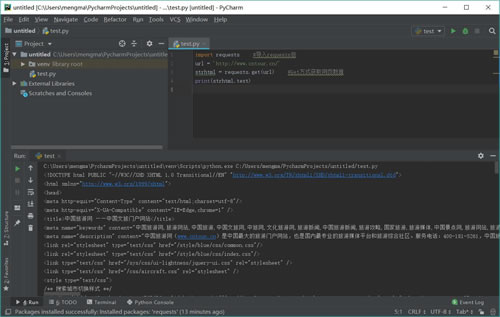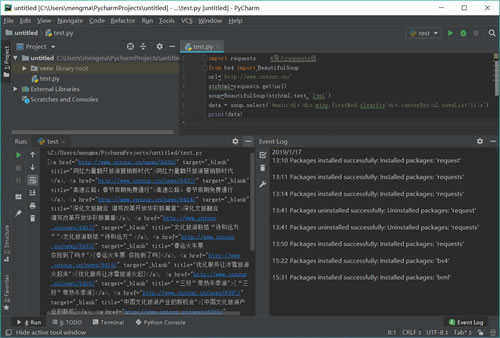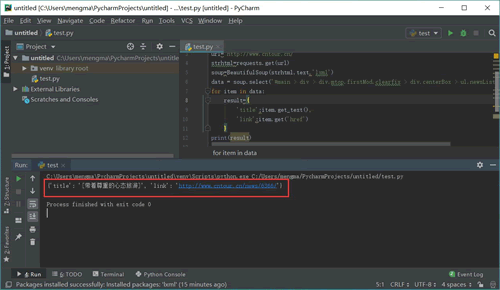这是一篇详细介绍 Python 爬虫入门的教程,从实战出发,适合初学者。读者只需在阅读过程紧跟文章思路,理清相应的实现代码,30 分钟即可学会编写简单的 Python 爬虫。
这篇 Python 爬虫教程主要讲解以下 5 部分内容:
- 了解网页;
- 使用 requests 库抓取网站数据;
- 使用 Beautiful Soup 解析网页;
- 清洗和组织数据;
- 爬虫攻防战;
了解网页
以中国旅游网首页(http://www.cntour.cn/)为例,抓取中国旅游网首页首条信息(标题和链接),数据以明文的形式出面在源码中。在中国旅游网首页,按快捷键【Ctrl+U】打开源码页面,如图 1 所示。
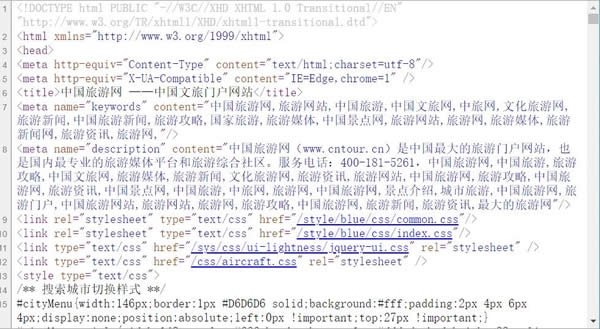
图 1 中国旅游网首页源码
认识网页结构
网页一般由三部分组成,分别是 HTML(超文本标记语言)、CSS(层叠样式表)和 JScript(活动脚本语言)。
HTML
HTML 是整个网页的结构,相当于整个网站的框架。带“<”、“>”符号的都是属于 HTML 的标签,并且标签都是成对出现的。
常见的标签如下:
<html>..</html> 表示标记中间的元素是网页
<body>..</body> 表示用户可见的内容
<div>..</div> 表示框架
<p>..</p> 表示段落
<li>..</li>表示列表
<img>..</img>表示图片
<h1>..</h1>表示标题
<a href=””>..</a>表示超链接
CSS
CSS 表示样式,图 1 中第 13 行<style type="text/css">表示下面引用一个 CSS,在 CSS 中定义了外观。
JScript
JScript 表示功能。交互的内容和各种特效都在 JScript 中,JScript 描述了网站中的各种功能。
如果用人体来比喻,HTML 是人的骨架,并且定义了人的嘴巴、眼睛、耳朵等要长在哪里。CSS 是人的外观细节,如嘴巴长什么样子,眼睛是双眼皮还是单眼皮,是大眼睛还是小眼睛,皮肤是黑色的还是白色的等。JScript 表示人的技能,例如跳舞、唱歌或者演奏乐器等。
写一个简单的 HTML
通过编写和修改 HTML,可以更好地理解 HTML。首先打开一个记事本,然后输入下面的内容:
<html>
<head>
<title> Python 3 爬虫与数据清洗入门与实战</title>
</head>
<body>
<div>
<p>Python 3爬虫与数据清洗入门与实战</p>
</div>
<div>
<ul>
<li><a href=”http://c.biancheng.net”>爬虫</a></li>
<li>数据清洗</li>
</ul>
</div>
</body>
输入代码后,保存记事本,然后修改文件名和后缀名为”HTML.html”;
运行该文件后的效果,如图 2 所示。
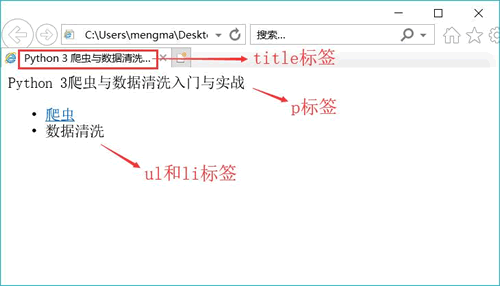
图 2
这段代码只是用到了 HTML,读者可以自行修改代码中的中文,然后观察其变化。
关于爬虫的合法性
几乎每一个网站都有一个名为 robots.txt 的文档,当然也有部分网站没有设定 robots.txt。对于没有设定 robots.txt 的网站可以通过网络爬虫获取没有口令加密的数据,也就是该网站所有页面数据都可以爬取。如果网站有 robots.txt 文档,就要判断是否有禁止访客获取的数据。
以淘宝网为例,在浏览器中访问 https://www.taobao.com/robots.txt,如图 3 所示。
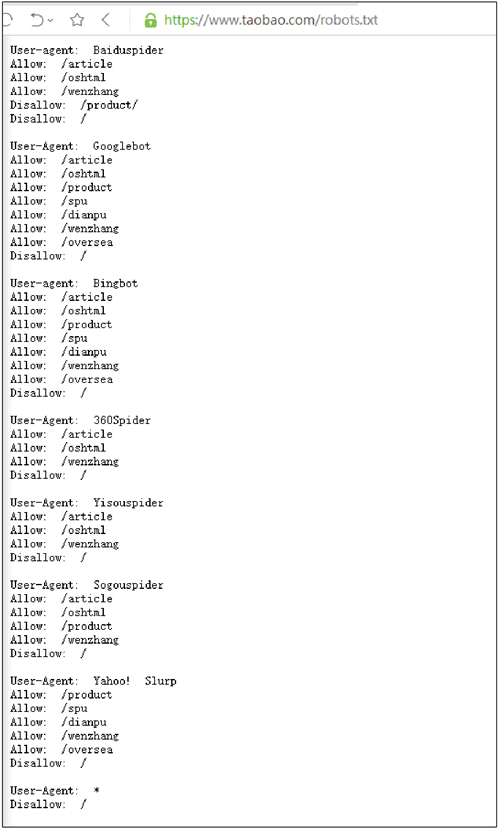
图 3 淘宝网的robots.txt文件内容
淘宝网允许部分爬虫访问它的部分路径,而对于没有得到允许的用户,则全部禁止爬取,代码如下:
User-Agent:*
Disallow:/
这一句代码的意思是除前面指定的爬虫外,不允许其他爬虫爬取任何数据。
使用 requests 库请求网站
安装 requests 库
首先在 PyCharm 中安装 requests 库,为此打开 PyCharm,单击“File”(文件)菜单,选择“Setting for New Projects…”命令,如图 4 所示。
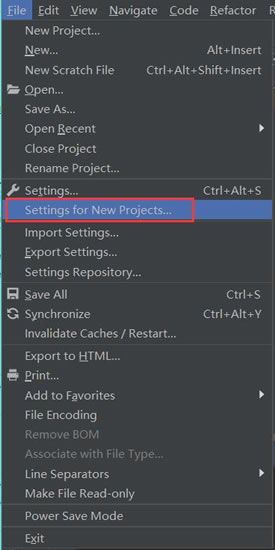
图 4
选择“Project Interpreter”(项目编译器)命令,确认当前选择的编译器,然后单击右上角的加号,如图 5 所示。
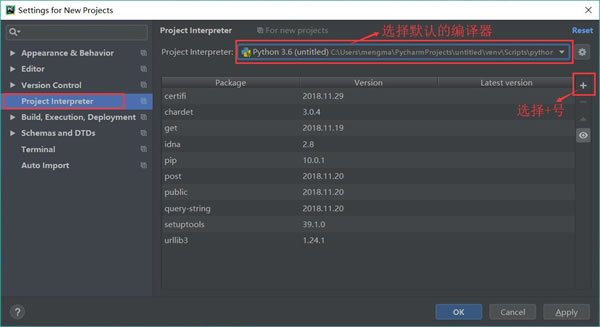
图 5
在搜索框输入:requests(注意,一定要输入完整,不然容易出错),然后单击左下角的“Install Package”(安装库)按钮。如图 6 所示:
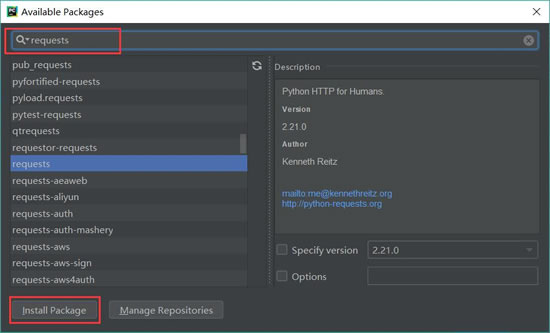
图 6
安装完成后,会在 Install Package 上显示“Package‘requests’ installed successfully”(库的请求已成功安装),如图 7 所示;如果安装不成功将会显示提示信息。
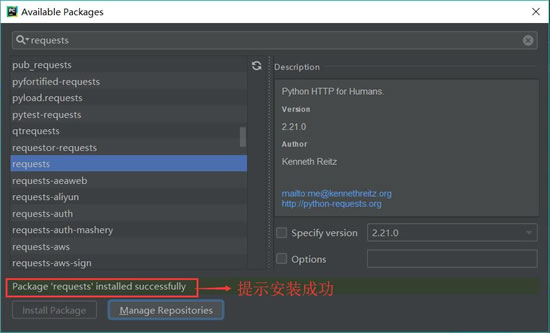
图 7 安装成功
爬虫的基本原理
网页请求的过程分为两个环节:
- Request (请求):每一个展示在用户面前的网页都必须经过这一步,也就是向服务器发送访问请求。
- Response(响应):服务器在接收到用户的请求后,会验证请求的有效性,然后向用户(客户端)发送响应的内容,客户端接收服务器响应的内容,将内容展示出来,就是我们所熟悉的网页请求,如图 8 所示。
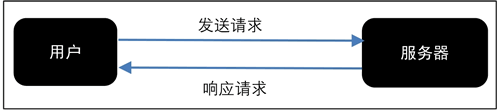
图 8 Response相应
网页请求的方式也分为两种:
- GET:最常见的方式,一般用于获取或者查询资源信息,也是大多数网站使用的方式,响应速度快。
- POST:相比 GET 方式,多了以表单形式上传参数的功能,因此除查询信息外,还可以修改信息。
所以,在写爬虫前要先确定向谁发送请求,用什么方式发送。
使用 GET 方式抓取数据
复制任意一条首页首条新闻的标题,在源码页面按【Ctrl+F】组合键调出搜索框,将标题粘贴在搜索框中,然后按【Enter】键。
如图 8 所示,标题可以在源码中搜索到,请求对象是www.cntour.cn,请求方式是GET(所有在源码中的数据请求方式都是GET),如图 9 所示。
确定好请求对象和方式后,在 PyCharm 中输入以下代码:
- import requests #导入requests包
- url = ‘http://www.cntour.cn/’
- strhtml = requests.get(url) #Get方式获取网页数据
- print(strhtml.text)
运行结果如图 10 所示:
加载库使用的语句是 import+库的名字。在上述过程中,加载 requests 库的语句是:import requests。
用 GET 方式获取数据需要调用 requests 库中的 get 方法,使用方法是在 requests 后输入英文点号,如下所示:
requests.get
将获取到的数据存到 strhtml 变量中,代码如下:
strhtml = request.get(url)
这个时候 strhtml 是一个 URL 对象,它代表整个网页,但此时只需要网页中的源码,下面的语句表示网页源码:
strhtml.text
使用 POST 方式抓取数据
首先输入有道翻译的网址:http://fanyi.youdao.com/,进入有道翻译页面。
按快捷键 F12,进入开发者模式,单击 Network,此时内容为空,如图 11 所示:
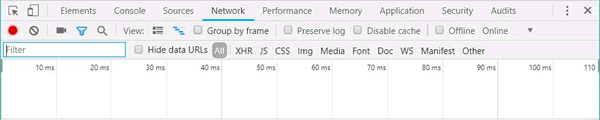
图 11
在有道翻译中输入“我爱中国”,单击“翻译”按钮,如图 12 所示:
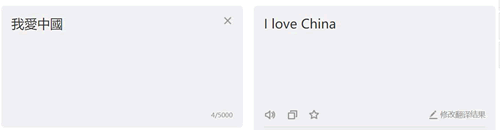
图 12
在开发者模式中,依次单击“Network”按钮和“XHR”按钮,找到翻译数据,如图 13 所示:
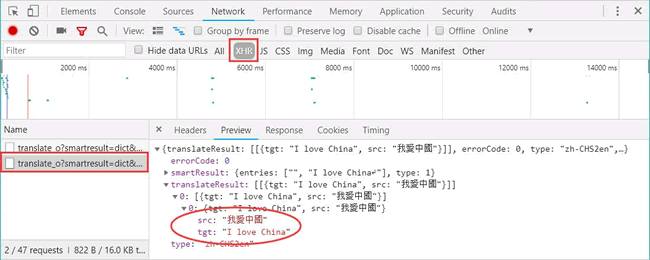
图 13
单击 Headers,发现请求数据的方式为 POST。如图 14 所示:
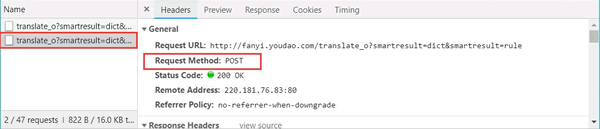
图 14
找到数据所在之处并且明确请求方式之后,接下来开始撰写爬虫。
首先,将 Headers 中的 URL 复制出来,并赋值给 url,代码如下:
url = ‘http://fanyi.youdao.com/translate_o?smartresult=dict&smartresult=rule’
POST 的请求获取数据的方式不同于 GET,POST 请求数据必须构建请求头才可以。
Form Data 中的请求参数如图 15 所示:
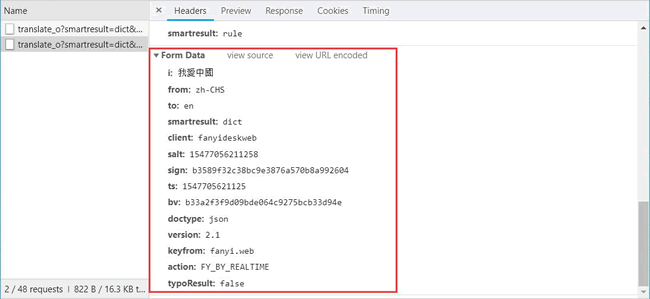
图 15
将其复制并构建一个新字典:
From_data={‘i’:’我愛中國’,’from’:’zh-CHS’,’to’:’en’,’smartresult’:’dict’,’client’:’fanyideskweb’,’salt’:’15477056211258′,’sign’:’b3589f32c38bc9e3876a570b8a992604′,’ts’:’1547705621125′,’bv’:’b33a2f3f9d09bde064c9275bcb33d94e’,’doctype’:’json’,’version’:’2.1′,’keyfrom’:’fanyi.web’,’action’:’FY_BY_REALTIME’,’typoResult’:’false’}
接下来使用 requests.post 方法请求表单数据,代码如下:
import requests #导入requests包
response = requests.post(url,data=payload)
将字符串格式的数据转换成 JSON 格式数据,并根据数据结构,提取数据,并将翻译结果打印出来,代码如下:
- import json
- content = json.loads(response.text)
- print(content[‘translateResult’][0][0][‘tgt’])
使用 requests.post 方法抓取有道翻译结果的完整代码如下:
- import requests #导入requests包
- import json
- def get_translate_date(word=None):
- url = ‘http://fanyi.youdao.com/translate_o?smartresult=dict&smartresult=rule’
- From_data={‘i’:word,‘from’:‘zh-CHS’,‘to’:‘en’,‘smartresult’:‘dict’,‘client’:‘fanyideskweb’,‘salt’:‘15477056211258’,‘sign’:‘b3589f32c38bc9e3876a570b8a992604’,‘ts’:‘1547705621125’,‘bv’:‘b33a2f3f9d09bde064c9275bcb33d94e’,‘doctype’:‘json’,‘version’:‘2.1’,‘keyfrom’:‘fanyi.web’,‘action’:‘FY_BY_REALTIME’,‘typoResult’:‘false’}
- #请求表单数据
- response = requests.post(url,data=From_data)
- #将Json格式字符串转字典
- content = json.loads(response.text)
- print(content)
- #打印翻译后的数据
- #print(content[‘translateResult’][0][0][‘tgt’])
- if __name__==‘__main__’:
- get_translate_date(‘我爱中国’)
使用 Beautiful Soup 解析网页
通过 requests 库已经可以抓到网页源码,接下来要从源码中找到并提取数据。Beautiful Soup 是 python 的一个库,其最主要的功能是从网页中抓取数据。Beautiful Soup 目前已经被移植到 bs4 库中,也就是说在导入 Beautiful Soup 时需要先安装 bs4 库。
安装 bs4 库的方式如图 16 所示:
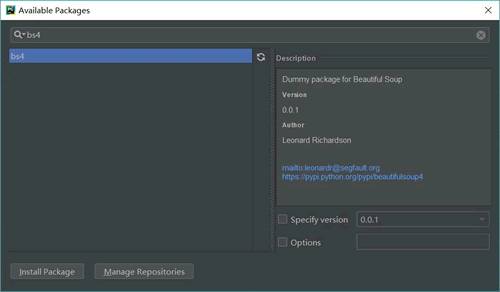
图 16
安装好 bs4 库以后,还需安装 lxml 库。如果我们不安装 lxml 库,就会使用 Python 默认的解析器。尽管 Beautiful Soup 既支持 Python 标准库中的 HTML 解析器又支持一些第三方解析器,但是 lxml 库具有功能更加强大、速度更快的特点,因此笔者推荐安装 lxml 库。
安装 Python 第三方库后,输入下面的代码,即可开启 Beautiful Soup 之旅:
- import requests #导入requests包
- from bs4 import BeautifulSoup
- url=‘http://www.cntour.cn/’
- strhtml=requests.get(url)
- soup=BeautifulSoup(strhtml.text,‘lxml’)
- data = soup.select(‘#main>div>div.mtop.firstMod.clearfix>div.centerBox>ul.newsList>li>a’)
- print(data)
代码运行结果如图 17 所示。
Beautiful Soup 库能够轻松解析网页信息,它被集成在 bs4 库中,需要时可以从 bs4 库中调用。其表达语句如下:
from bs4 import BeautifulSoup
首先,HTML 文档将被转换成 Unicode 编码格式,然后 Beautiful Soup 选择最合适的解析器来解析这段文档,此处指定 lxml 解析器进行解析。解析后便将复杂的 HTML 文档转换成树形结构,并且每个节点都是 Python 对象。这里将解析后的文档存储到新建的变量 soup 中,代码如下:
soup=BeautifulSoup(strhtml.text,’lxml’)
接下来用 select(选择器)定位数据,定位数据时需要使用浏览器的开发者模式,将鼠标光标停留在对应的数据位置并右击,然后在快捷菜单中选择“检查”命令,如图 18 所示:

图 18
随后在浏览器右侧会弹出开发者界面,右侧高亮的代码(参见图 19(b))对应着左侧高亮的数据文本(参见图 19(a))。右击右侧高亮数据,在弹出的快捷菜单中选择“Copy”➔“Copy Selector”命令,便可以自动复制路径。
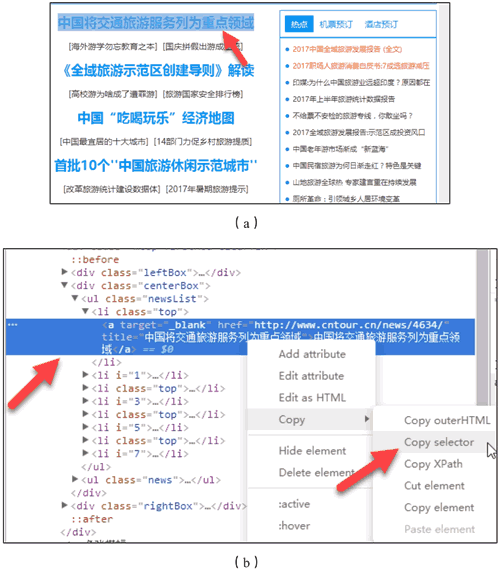
图 19 复制路径
将路径粘贴在文档中,代码如下:
#main > div > div.mtop.firstMod.clearfix > div.centerBox > ul.newsList > li:nth-child(1) > a
由于这条路径是选中的第一条的路径,而我们需要获取所有的头条新闻,因此将 li:nth-child(1)中冒号(包含冒号)后面的部分删掉,代码如下:
#main > div > div.mtop.firstMod.clearfix > div.centerBox > ul.newsList > li > a
使用 soup.select 引用这个路径,代码如下:
data = soup.select(‘#main > div > div.mtop.firstMod.clearfix > div.centerBox > ul.newsList > li > a’)
清洗和组织数据
至此,获得了一段目标的 HTML 代码,但还没有把数据提取出来,接下来在 PyCharm 中输入以下代码:
- for item in data:
- result={
- ‘title’:item.get_text(),
- ‘link’:item.get(‘href’)
- }
- print(result)
代码运行结果如图 20 所示:
首先明确要提取的数据是标题和链接,标题在<a>标签中,提取标签的正文用 get_text() 方法。链接在<a>标签的 href 属性中,提取标签中的 href 属性用 get() 方法,在括号中指定要提取的属性数据,即 get('href')。
从图 20 中可以发现,文章的链接中有一个数字 ID。下面用正则表达式提取这个 ID。需要使用的正则符号如下:
\d匹配数字
+匹配前一个字符1次或多次
在 Python 中调用正则表达式时使用 re 库,这个库不用安装,可以直接调用。在 PyCharm 中输入以下代码:
- import re
- for item in data:
- result={
- “title”:item.get_text(),
- “link”:item.get(‘href’),
- ‘ID’:re.findall(‘\d+’,item.get(‘href’))
- }
- print(result)
运行结果如图 21 所示:
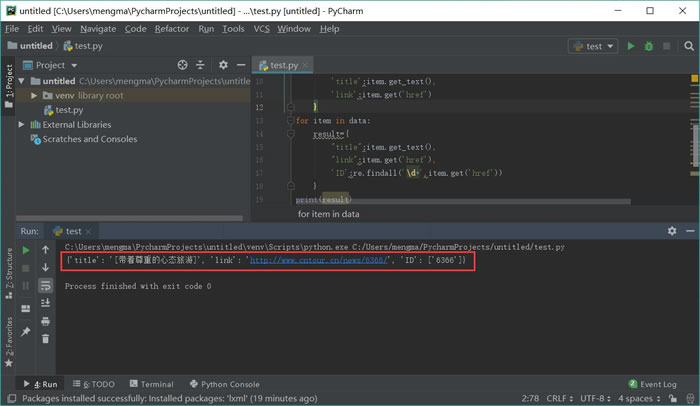
图 21
这里使用 re 库的 findall 方法,第一个参数表示正则表达式,第二个参数表示要提取的文本。
爬虫攻防战
爬虫是模拟人的浏览访问行为,进行数据的批量抓取。当抓取的数据量逐渐增大时,会给被访问的服务器造成很大的压力,甚至有可能崩溃。换句话就是说,服务器是不喜欢有人抓取自己的数据的。那么,网站方面就会针对这些爬虫者,采取一些反爬策略。
服务器第一种识别爬虫的方式就是通过检查连接的 useragent 来识别到底是浏览器访问,还是代码访问的。如果是代码访问的话,访问量增大时,服务器会直接封掉来访 IP。
那么应对这种初级的反爬机制,我们应该采取何种举措?
还是以前面创建好的爬虫为例。在进行访问时,我们在开发者环境下不仅可以找到 URL、Form Data,还可以在 Request headers 中构造浏览器的请求头,封装自己。服务器识别浏览器访问的方法就是判断 keyword 是否为 Request headers 下的 User-Agent,如图 22 所示。
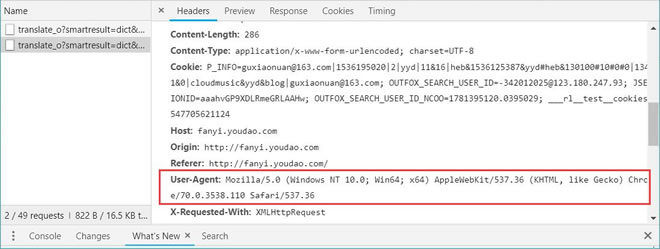
图 22
因此,我们只需要构造这个请求头的参数。创建请求头部信息即可,代码如下:
headers={‘User-Agent’:’Mozilla/5.0 (Windows NT 10.0; Win64; x64) AppleWebKit/537.36 (KHTML, like Gecko) Chrome/70.0.3538.110 Safari/537.36′}
response = request.get(url,headers=headers)
写到这里,很多读者会认为修改 User-Agent 很太简单。确实很简单,但是正常人1秒看一个图,而个爬虫1秒可以抓取好多张图,比如 1 秒抓取上百张图,那么服务器的压力必然会增大。也就是说,如果在一个 IP 下批量访问下载图片,这个行为不符合正常人类的行为,肯定要被封 IP。
其原理也很简单,就是统计每个IP的访问频率,该频率超过阈值,就会返回一个验证码,如果真的是用户访问的话,用户就会填写,然后继续访问,如果是代码访问的话,就会被封 IP。
这个问题的解决方案有两个,第一个就是常用的增设延时,每 3 秒钟抓取一次,代码如下:
import time
time.sleep(3)
但是,我们写爬虫的目的是为了高效批量抓取数据,这里设置 3 秒钟抓取一次,效率未免太低。其实,还有一个更重要的解决办法,那就是从本质上解决问题。
不管如何访问,服务器的目的就是查出哪些为代码访问,然后封锁 IP。解决办法:为避免被封 IP,在数据采集时经常会使用代理。当然,requests 也有相应的 proxies 属性。
首先,构建自己的代理 IP 池,将其以字典的形式赋值给 proxies,然后传输给 requests,代码如下:
- proxies={
- “http”:“http://10.10.1.10:3128”,
- “https”:“http://10.10.1.10:1080”,
- }
- response = requests.get(url, proxies=proxies)
扩展阅读
本文仅对 Python 爬虫及实现过程做了简明扼要地介绍,仅能使初学者对 python 爬虫有一个浅显的认识,并不能让你完全掌握 Python 爬虫。
如果你想对 Python 爬虫有更深入的了解,我推荐你阅读:
http://c.biancheng.net/view/2011.html